SC-S26W2/Penyuntingan Video; Membagi, Memotong, Mengurutkan, dan Durasi
Teman-teman semua, pada kesempatan ini saya akan membagikan sebuah postingan mengikuti SLC yang diadakan oleh Ms @anailuj1992. SLC tersebut bertema mengedit video, adapun untuk minggu pertama saya tidak sempat mengikutinya, sementara minggu kedua ini SLC tersebut berjudul ( Pengeditan Video: Membagi, Memotong, Mengurutkan, dan Durasi ).
Nah, saya memiliki stok video saya ketika selesai sidang bulan juli lalu. Saya merekam dengan kamera handphone Redmi Note 9 Pro. Ketika mengedit video, kali ini saya kembali menggunakan handphone dan menginstall aplikasi capcut. Kebetulan saya memiliki akun yang versi Pro, jadi tidak akan menampilkan banyak iklan ketika proses edit dilakukan dan sudah tersedia efek yang bagus untuk di gunakan.
Pertama, saya membuka aplikasi Capcut. Lalu saya memilih Projek baru.
Selanjutnya saya mencari video yang akan saya edit, video tersebut berasal dari penyimpan handphone saya. Saya menandai beberapa video sekaligus untuk di tambahkan dalam projek. Lalu tinggal pilih centang.
Rasio Aspek
Karena saya akan mengunggah video nantinya di Youtube, maka saya akan memilih Rasio Aspek yang sesuai dengan video panjang di youtube.
Pada Rasio Aspek saya memilih yang ada logo youtube (16:9). Setelah memilih Rasio Aspek, selanjutnya tinggal pilih centang lagi.
Mengurut video
Pada gambar GIF di atas, saya melanjutkan mengurut video mana saya yang di letak pada pertama dan di akhir. Saya cukup memilih dan menggeserkan seperti diatas.
Selanjutnya adalah Memotong video. Saya memotong video pada awal dan terakhir, karena saat pengambilan video tersebut saya rekam sendiri. Pada permulaan video ada yang tidak saya pakai makanya saya potong, begitu juga dengan akhir video.
Cara memotong cukuplah mudah, seperti pada gambar GIF diatas. Saya cukup memilih video yang mana yang ingin di potong dan detik/menit yang mana yang akan di potong.
Zoom video sesuai dengan Rasio Aspek
Untuk menyesuaikan video dengan rasio aspek, kita cukup klik pada video yang ingin kita zoom sesuai dengan rasio aspek. Selanjutnya kita perlu melihat video inti yang sesuai dengan objek penting. Langkahnya bisa dilihat seperti pada gambar GIF dibawah :
mengatur Durasi/ kecepatan dan kelambatan
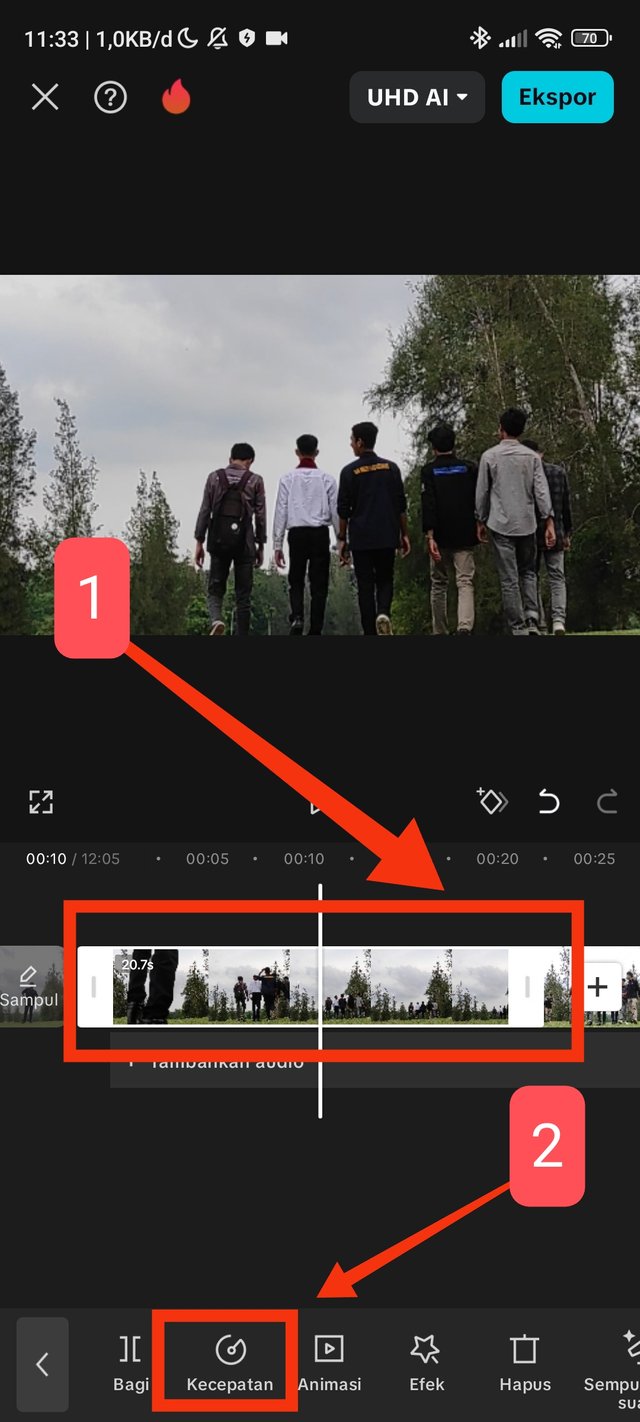 | 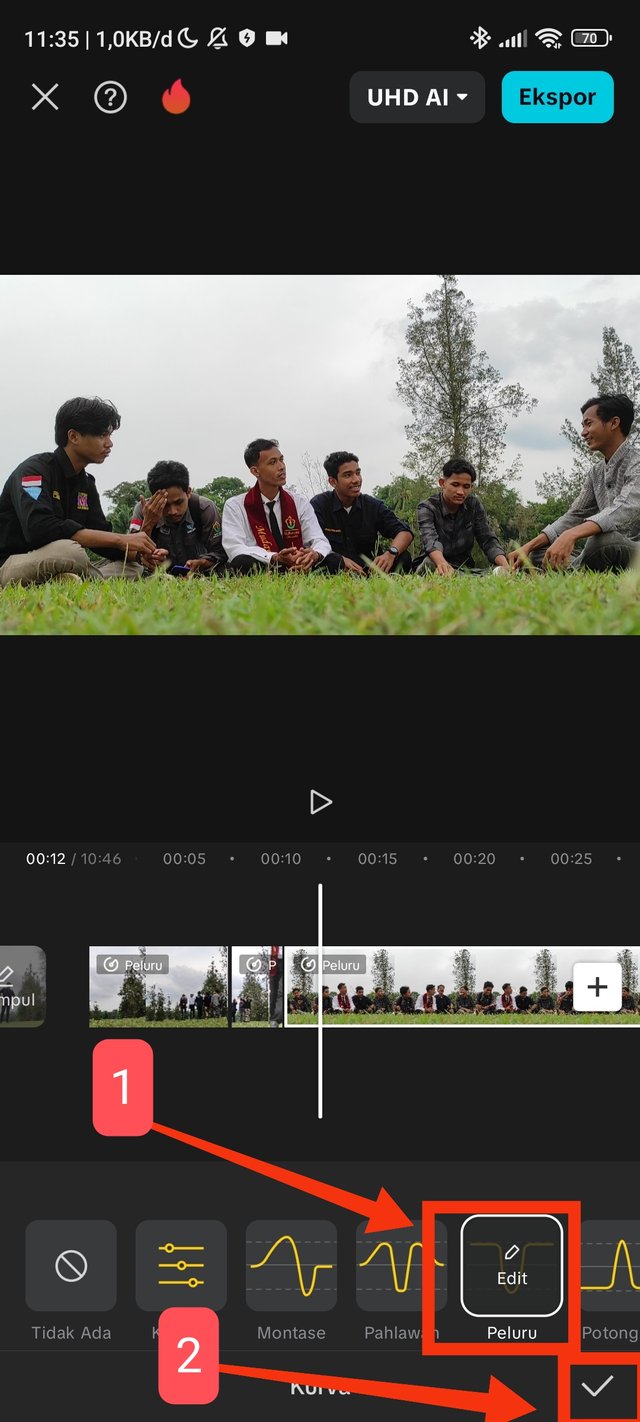 |
|---|
Untuk mengatur kecepatan, kita cukup memilih video, lalu klik logo kecepatan. Selanjutnya kita bisa mengatur secara normal dan curva. Pada gambar diatas saya mengatur kecepatannya dengan templet curva yang peluru (cepat - lambat - cepat). Untuk lebih jelasnya lihat gambar GIF dibawah ini :
Satu video terakhir saya atur kecepatan dengan cara normal (manual). Langkahnya tinggal pilih kecepatan, lalu pilih normal.
Dalam foto tersebut, saya mengatur kecepatan video normal tersebut 5x cepat.
Menambah Audio
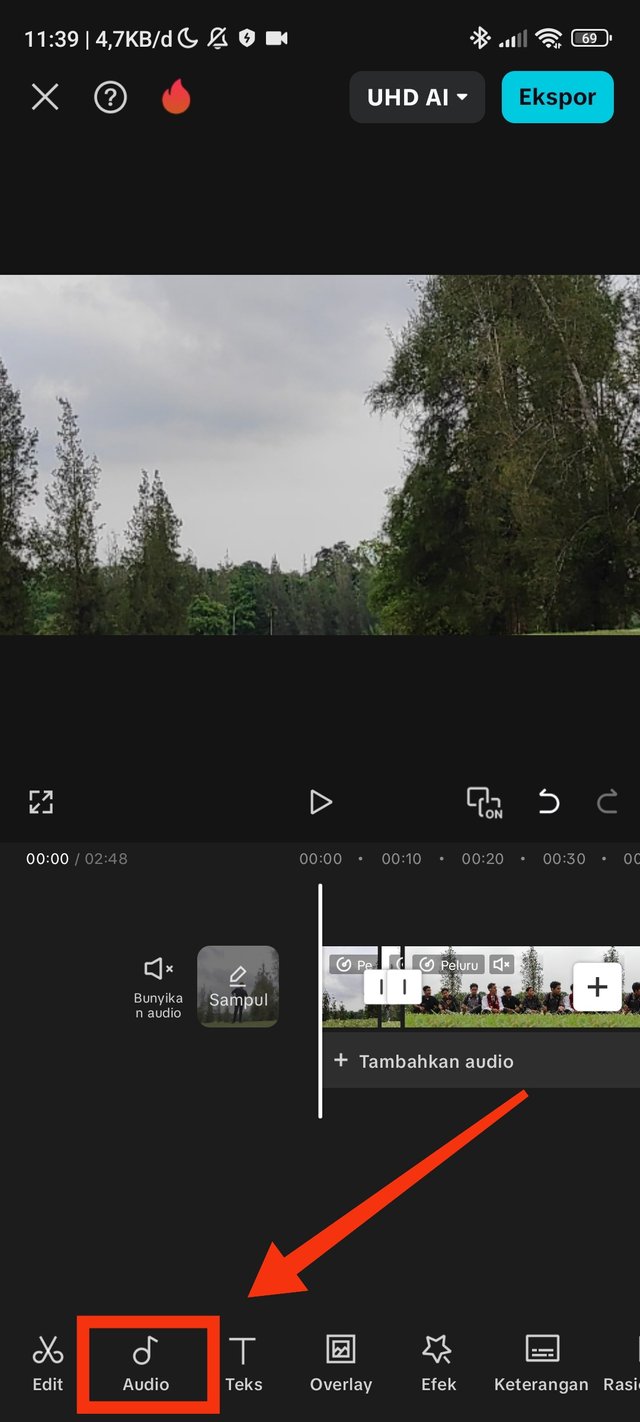 | 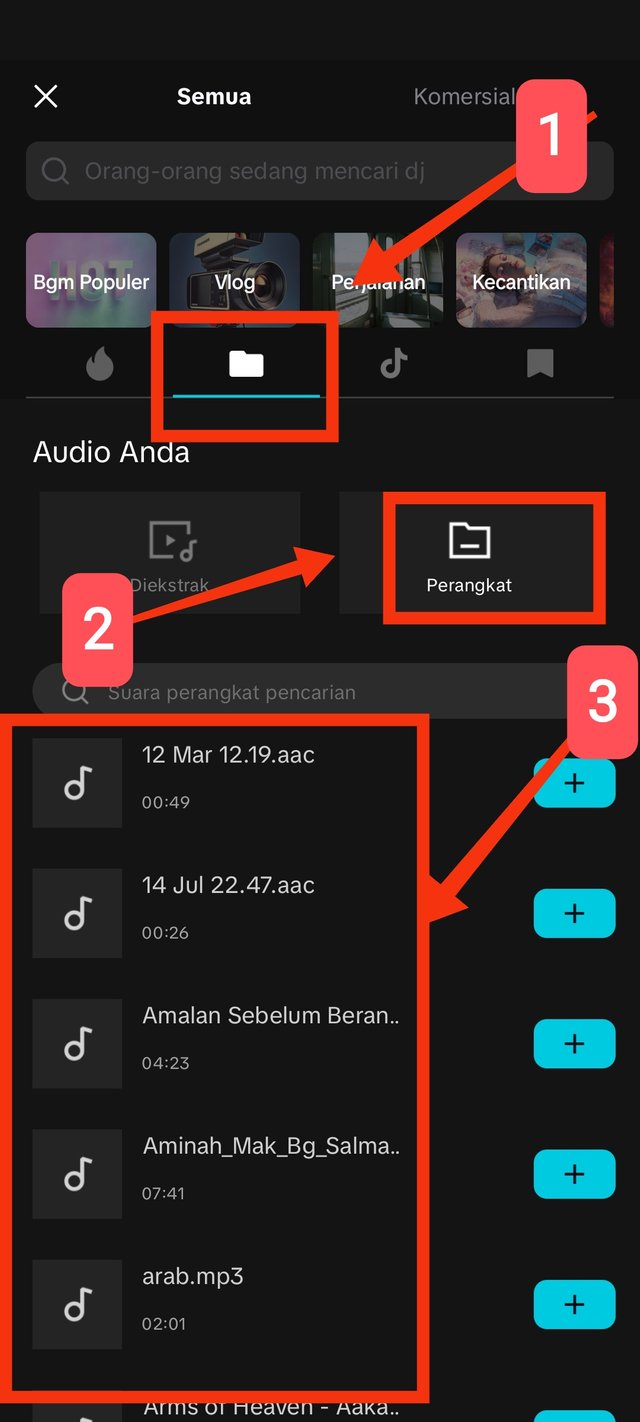 | 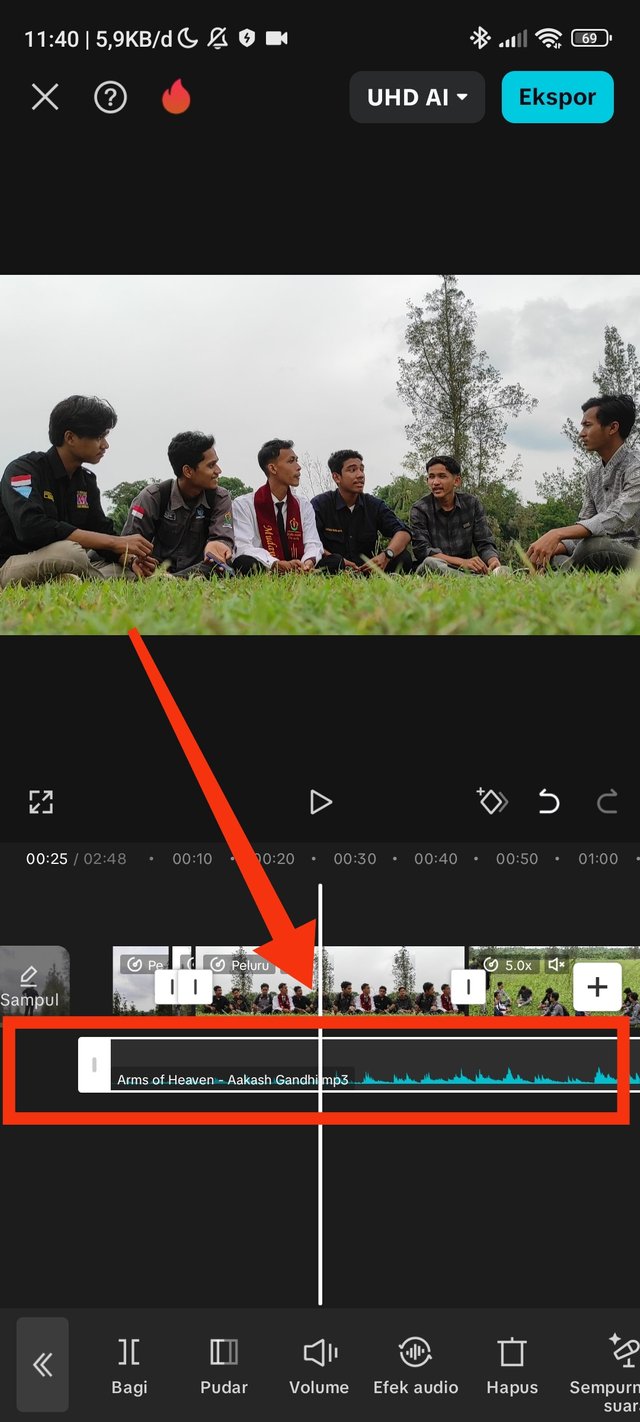 |
|---|
Video saya memiliki suara dasar yang bising karena angin, jadi saya menghilangkan suara dasar lalu memberikan suara latar belakang dengan musik yang sudah saya download pada youtube studio. Cara mudah, yaitu pilih audio, lalu cari berkas (musik) yang ada di penyimpanan handphone saya.
Menambahkan overlay
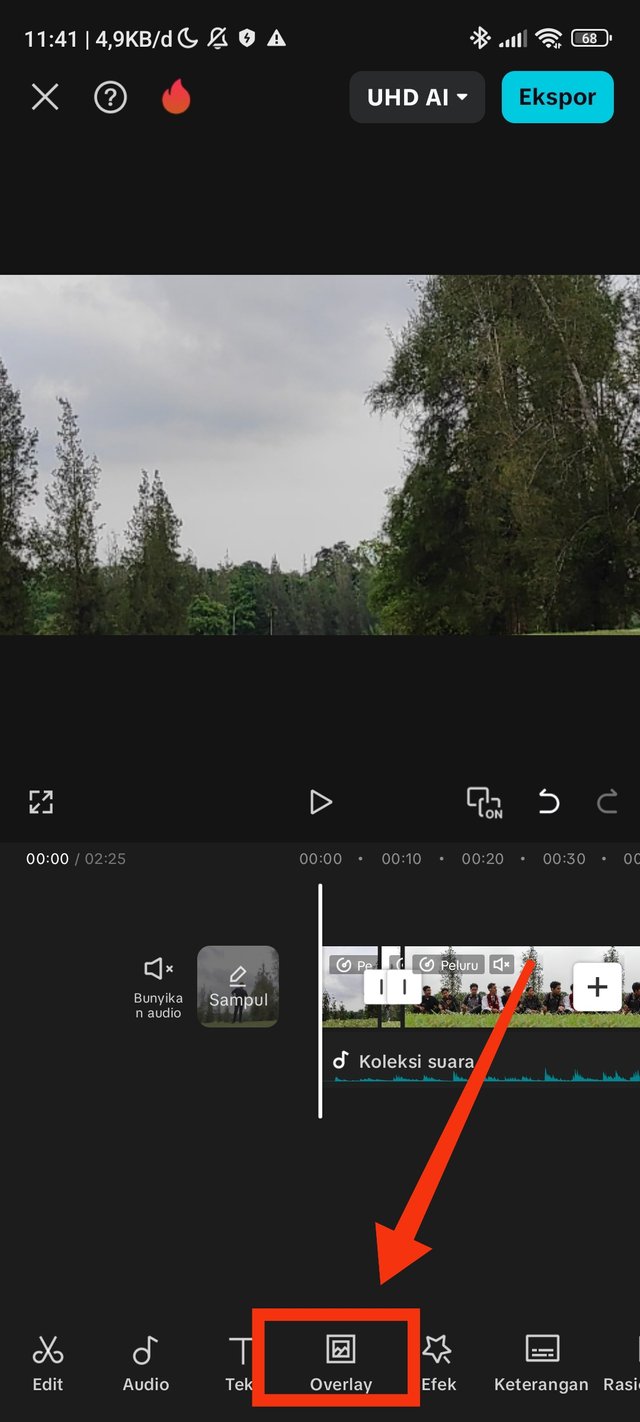 | 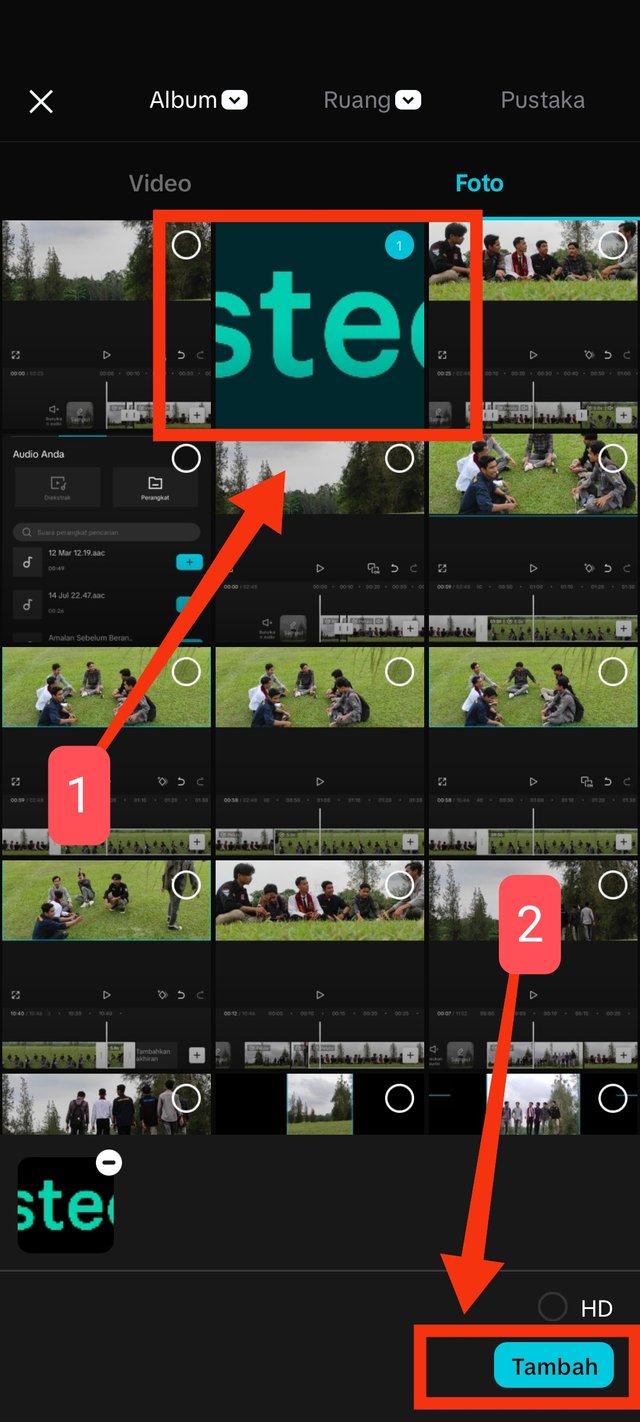 |
|---|
Saya ingin menambahkan logo steemit pada video tersebut, sebelumnya saya sudah mendownload logo tersebut. Kemudian saya memilih Overlay lalu pilih foto (logo) yang telah saya download, selanjutnya pilih tanda centang.
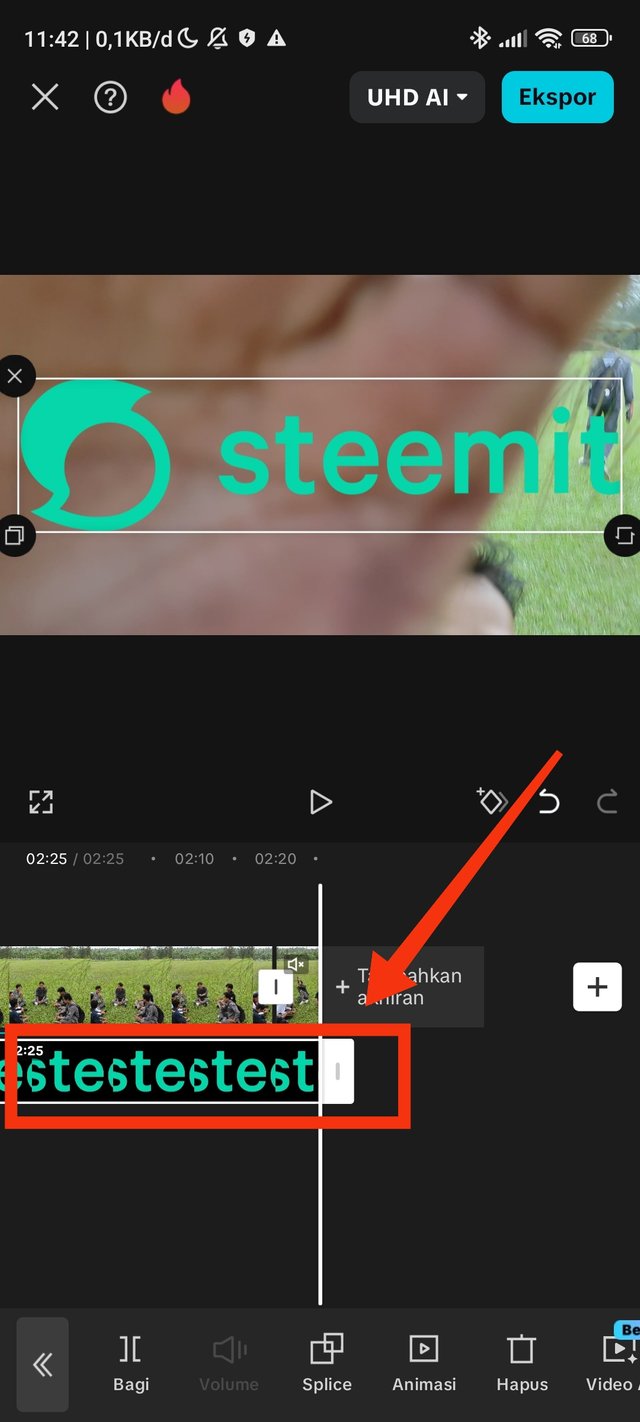 | 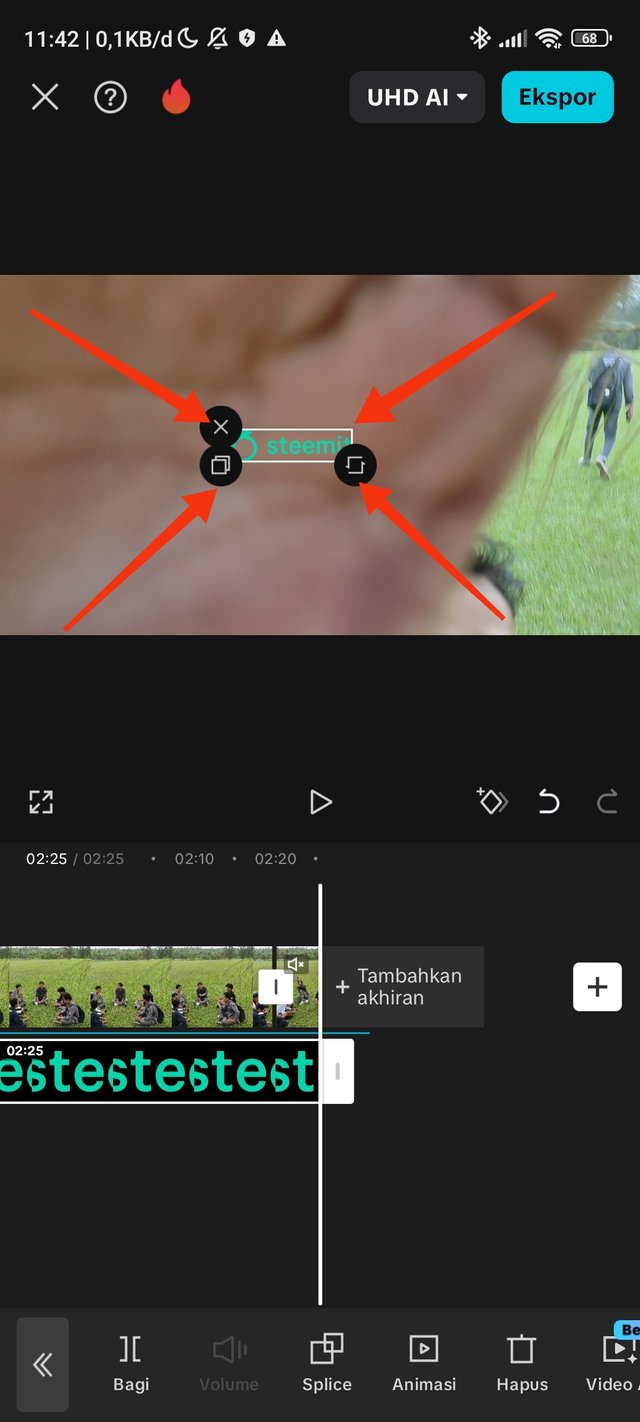 | 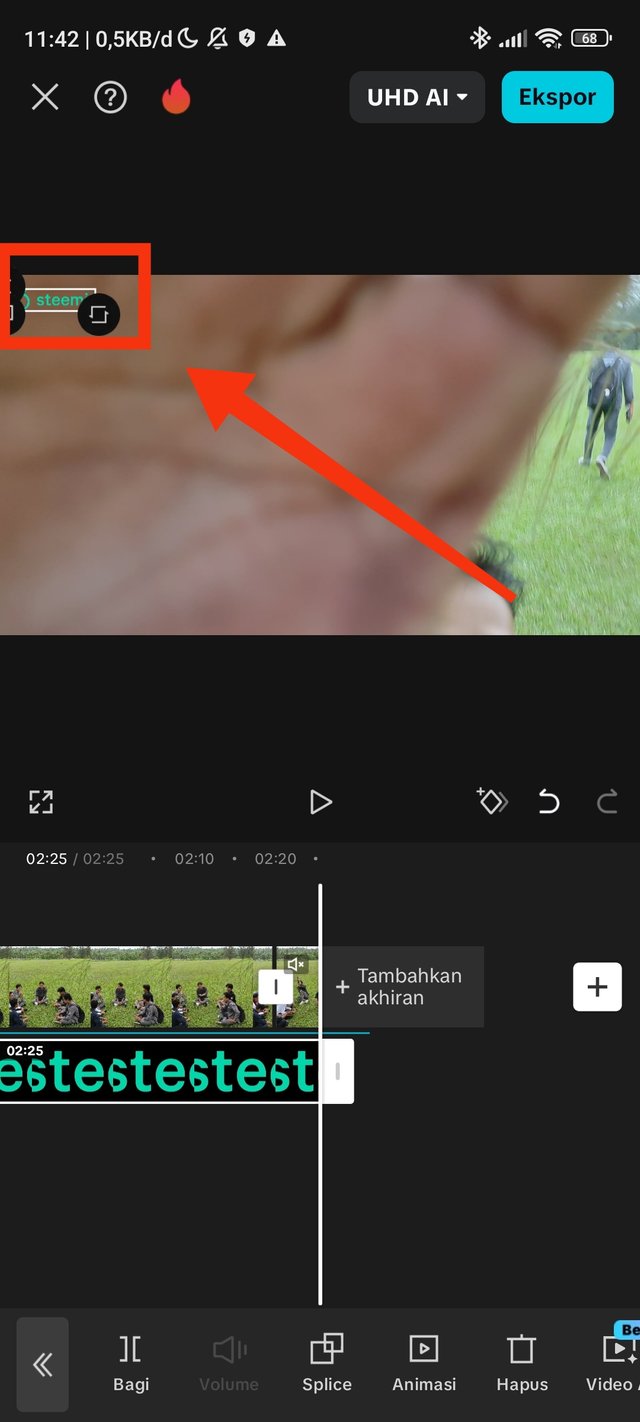 |
|---|
Setelah logo masuk kedalam video, maka kita perlu mengatur posisi logo sampai akhir video atau sesuai dengan sampai mana logo ingin di tampilkan dalam video kita.
Filter
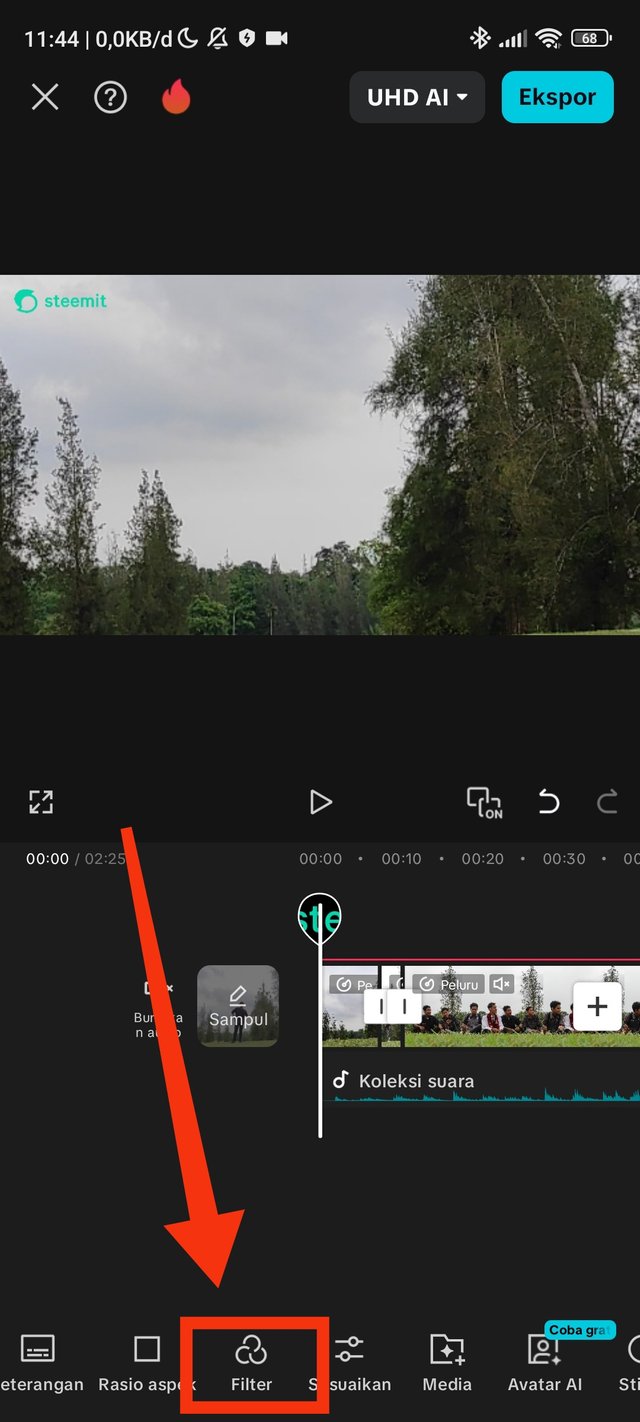 | 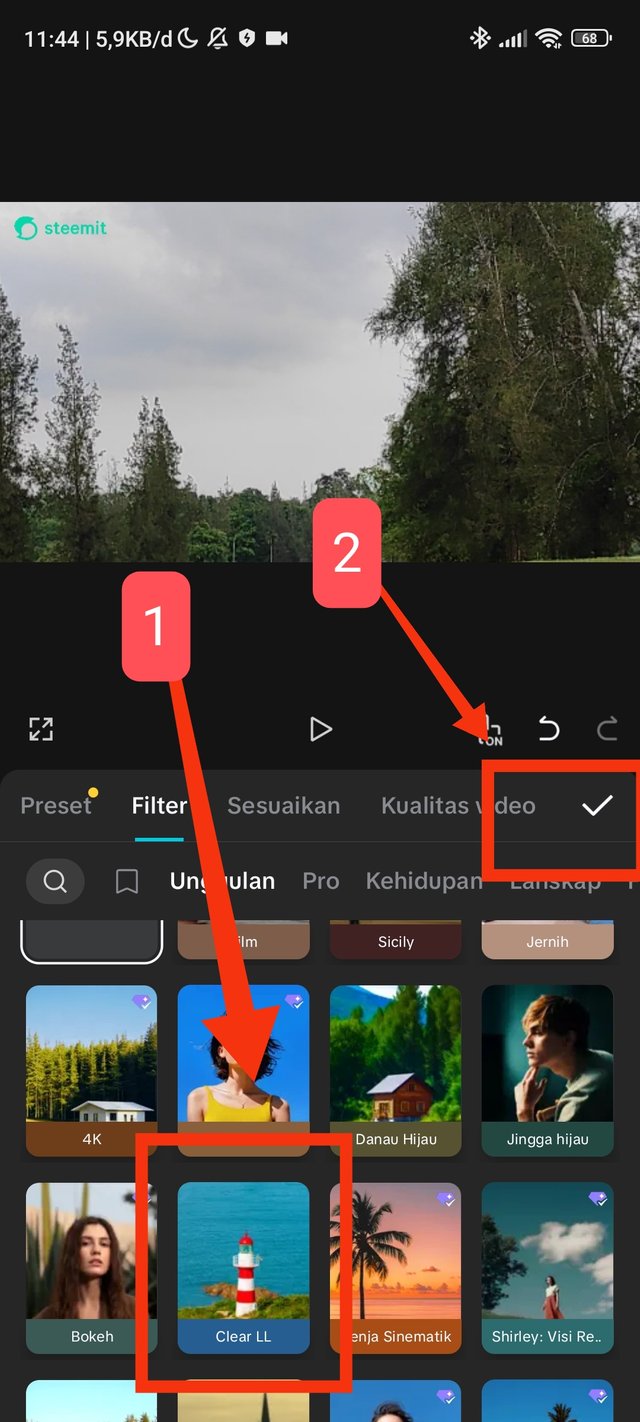 | 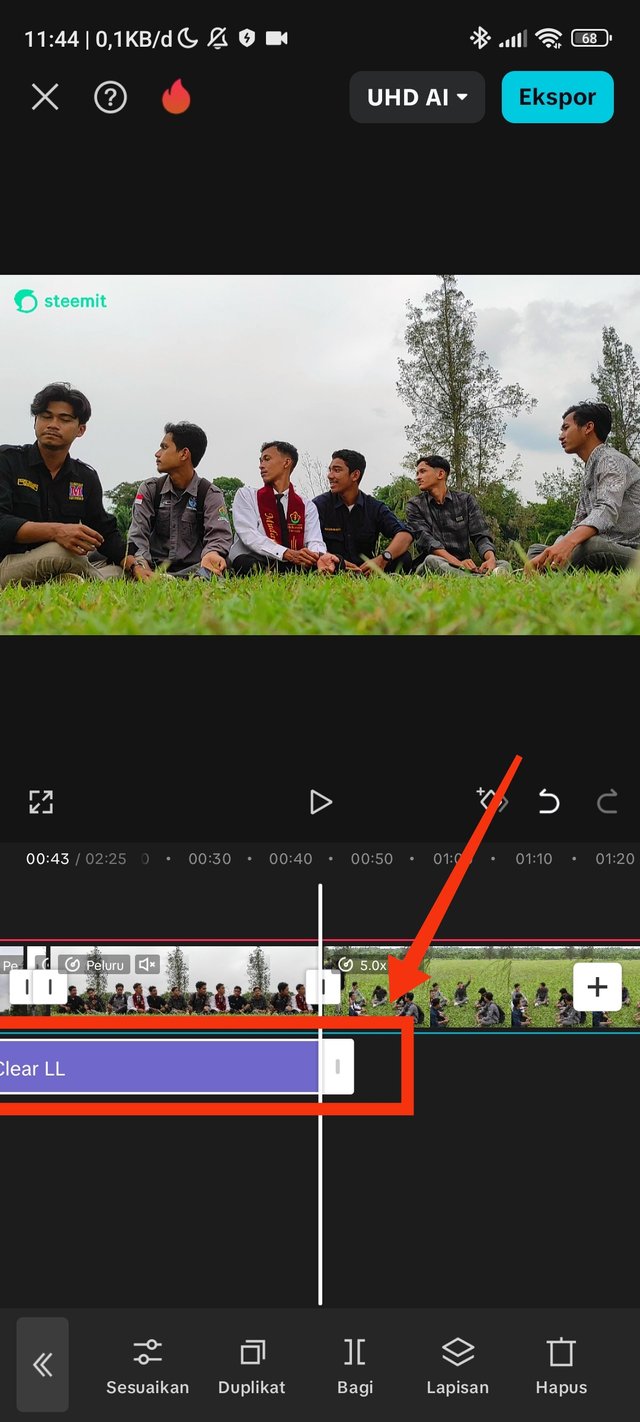 |
|---|
Saya melihat warna pada video dasar sedikit pudar, jadi saya perlu menambahkan filter. Saya memilih templet filter Clear LL. Jika anda perlu mengatur manual juga biasa, yaitu dengan memilih filter sesuaikan.
Ekspor/simpan
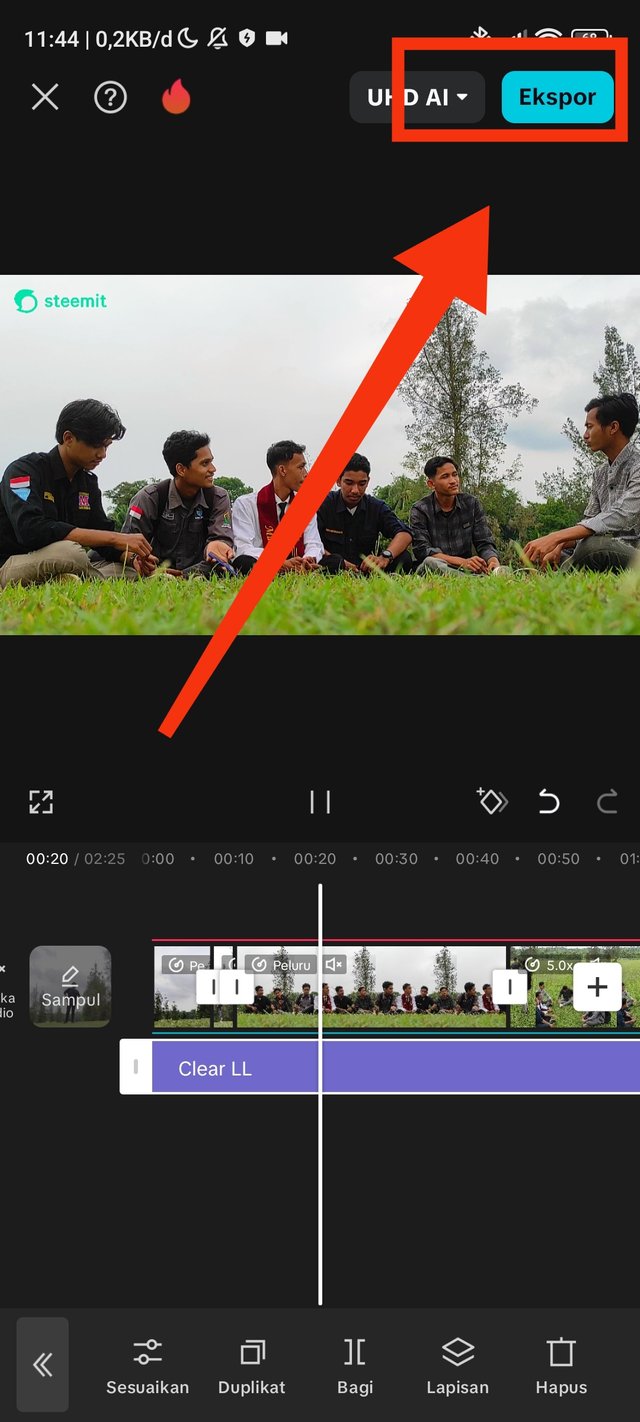 | 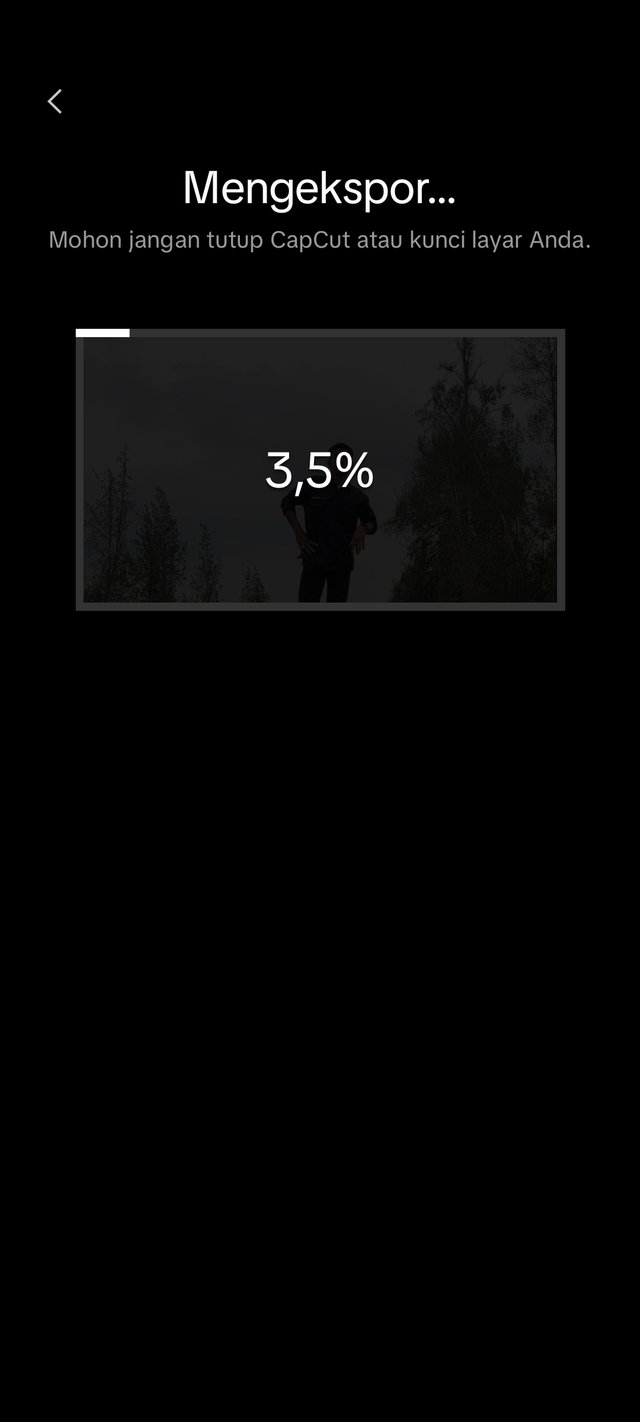 | 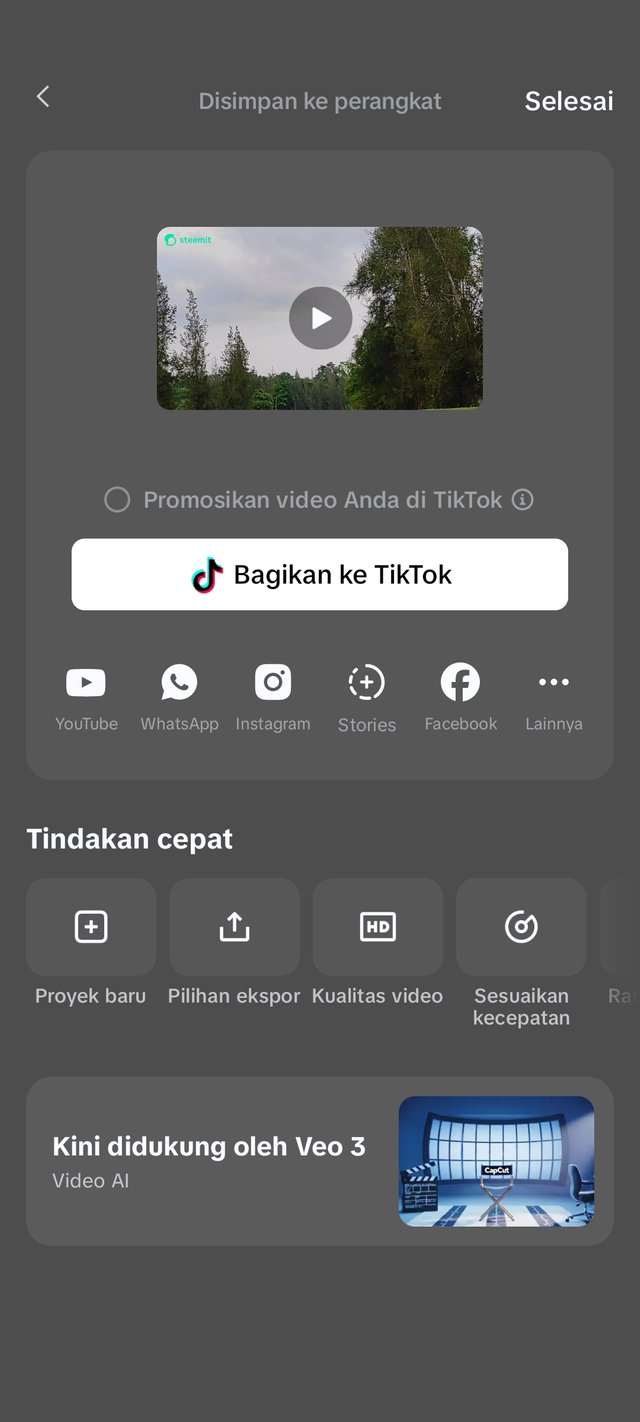 |
|---|
Setelah proses edit selesai. Mudah-mudahan sesuai dengan tema yang di bahas dalam SLC tersebut, diantaranya yaitu Membagi, Memotong, Mengurutkan, dan Durasi.
Upload ke Youtube
Selanjutnya yang terakhir saya mengunggah video ke Youtube. Saat masuk ke akun Youtube, saya langsung memilih upload dan memilih video yang saya unggah.
Video original
Berikut ini adalah video original sebelum saya edit, tetapi saya menambah audio agar tidak terlalu bising.
Video sesudah diedit
Demikian tulisanku kali ini, saya juga ikut mengundang pak @muzack1, pak @candra8692 dan pak @heriadi.
Terimakasih
Dewantara, 23 Agustus 2025
𝕭𝖞 @𝖜𝖆𝖑𝖎𝖈𝖙𝖉
.png)
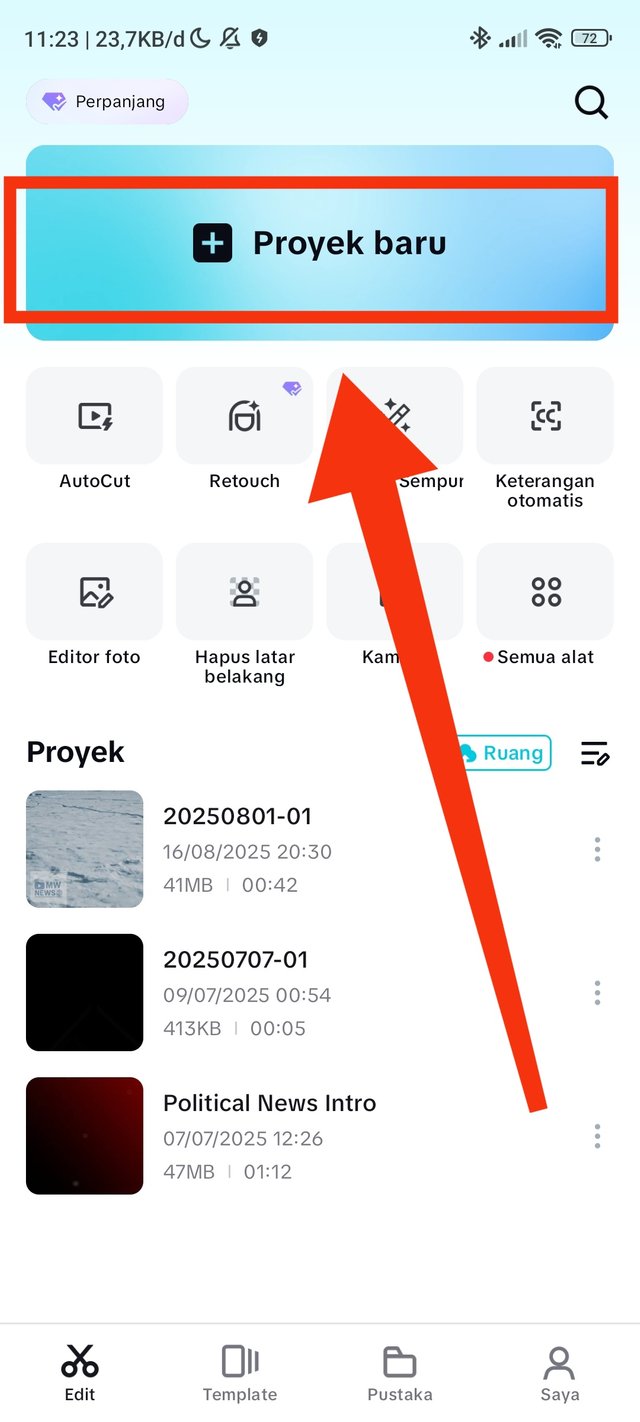
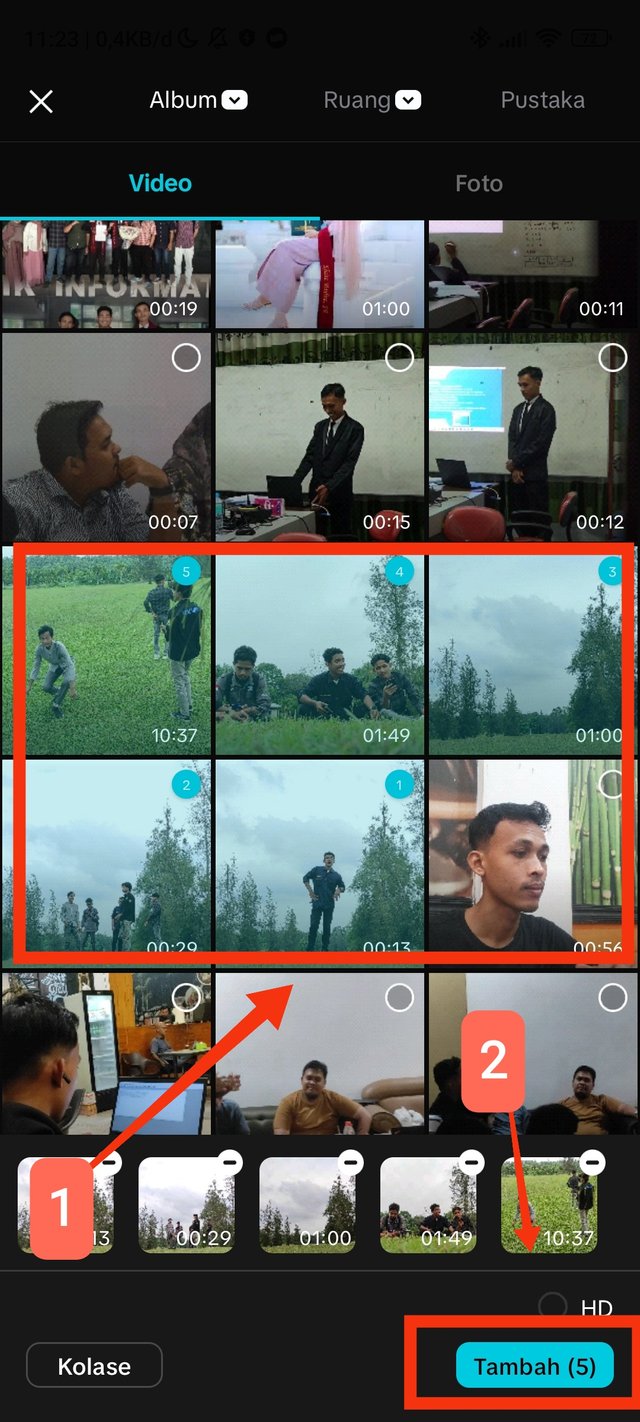
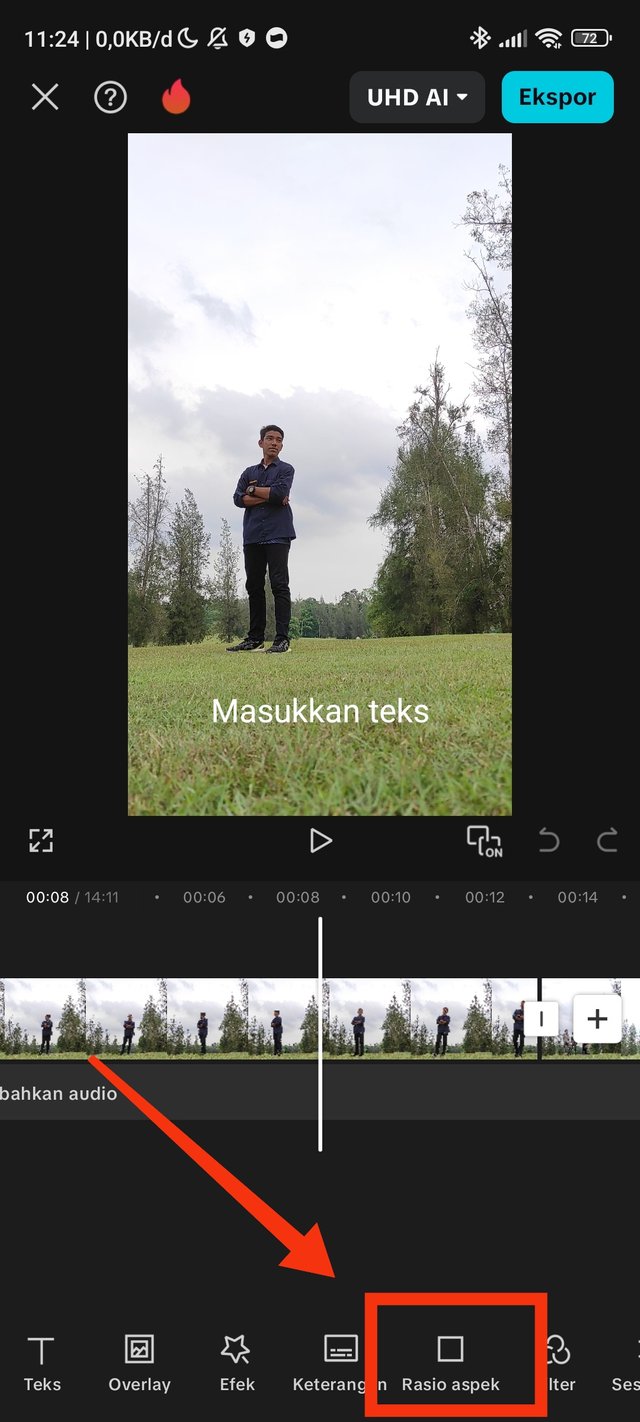
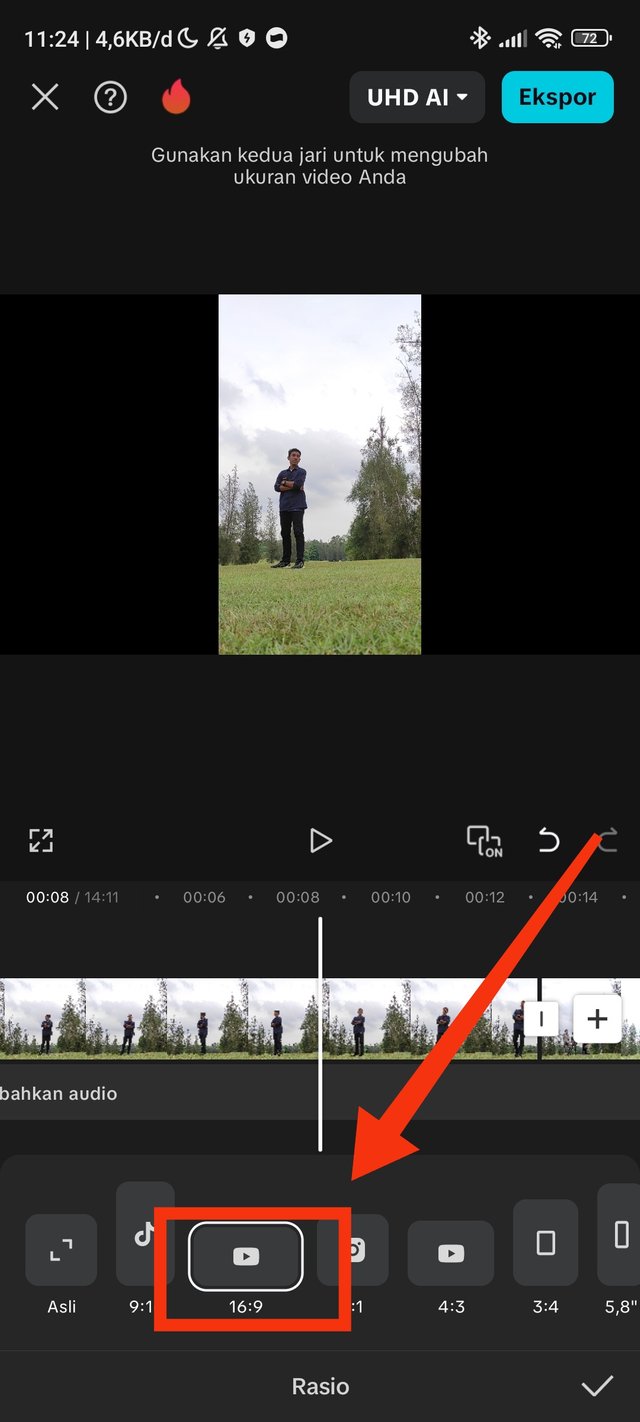
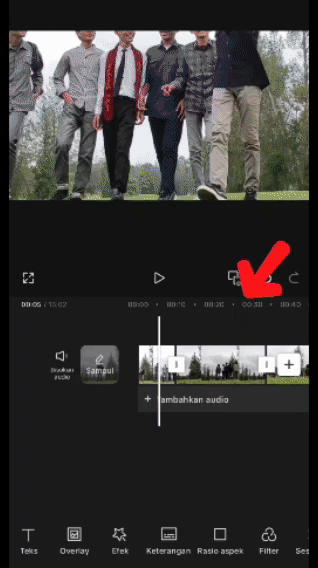
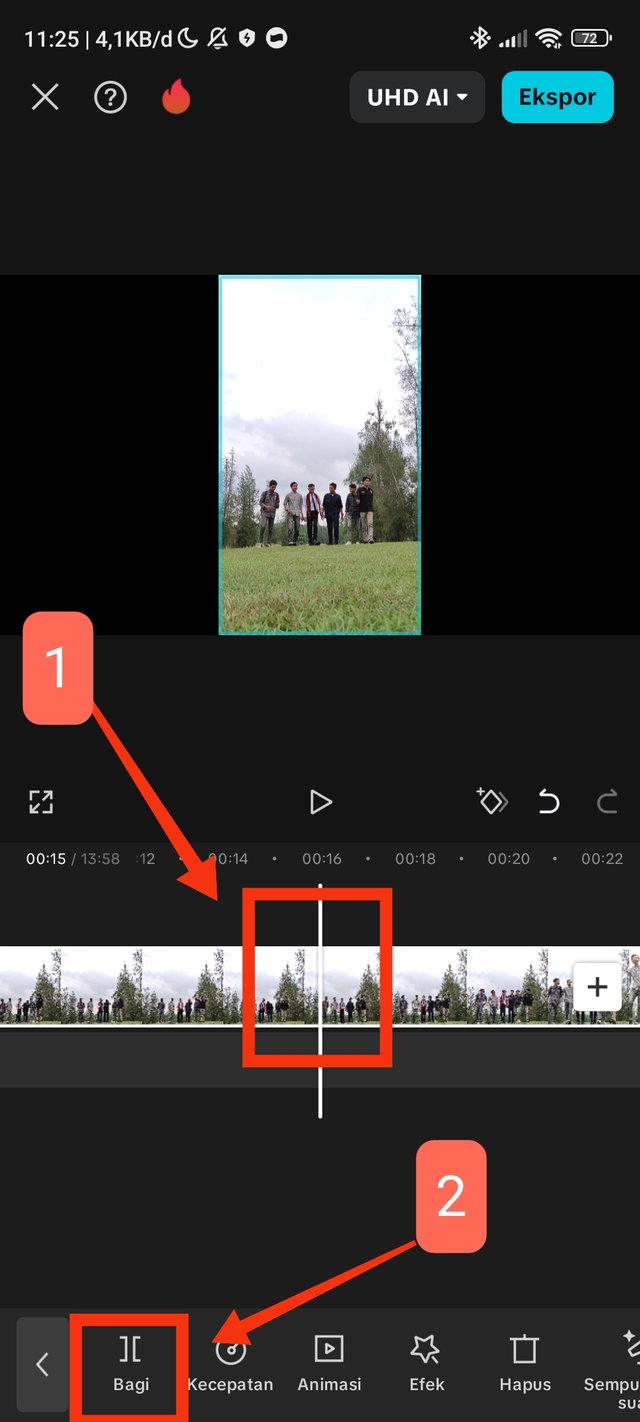
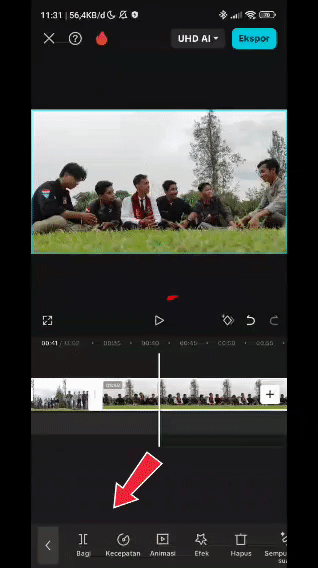
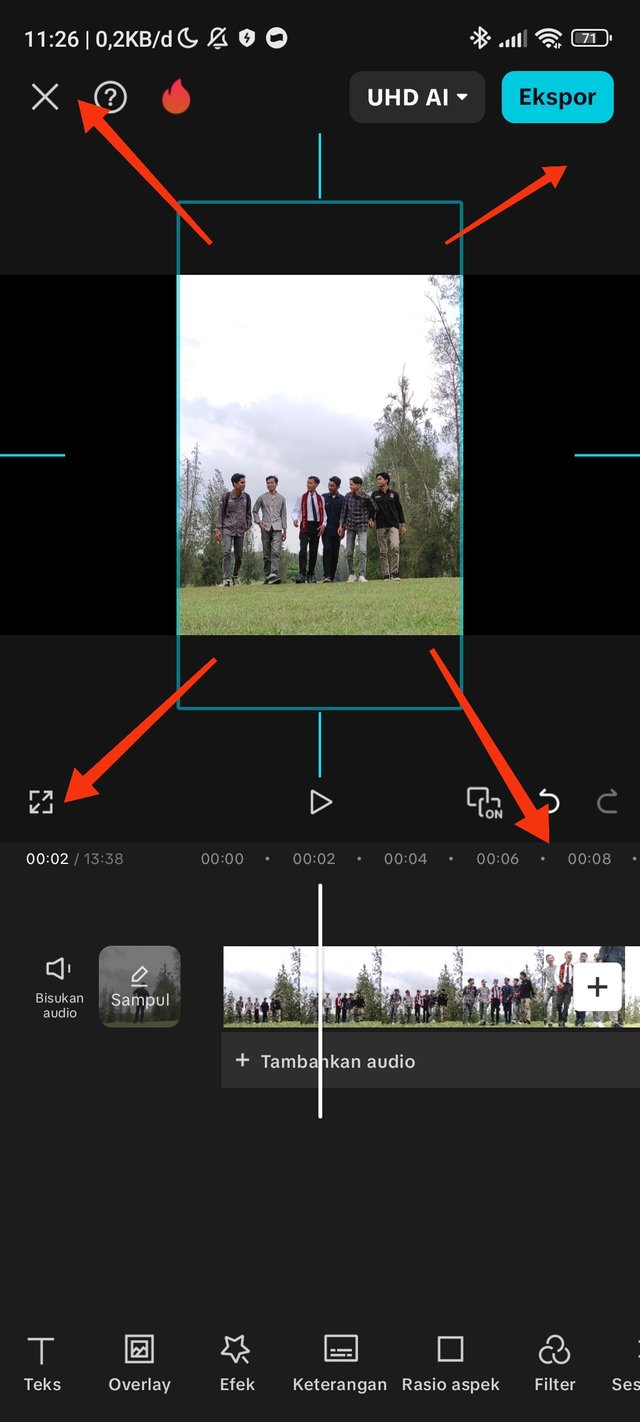
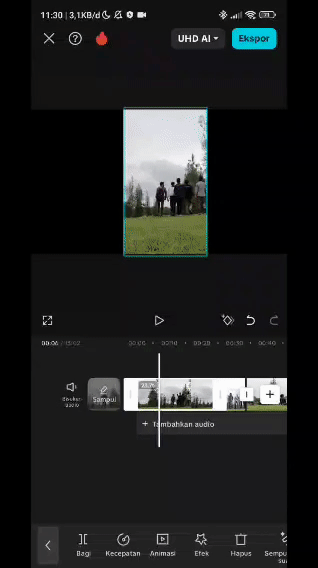
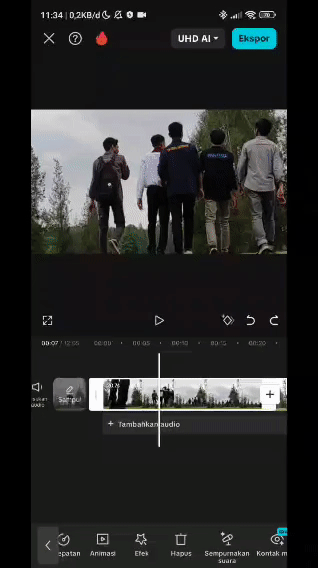

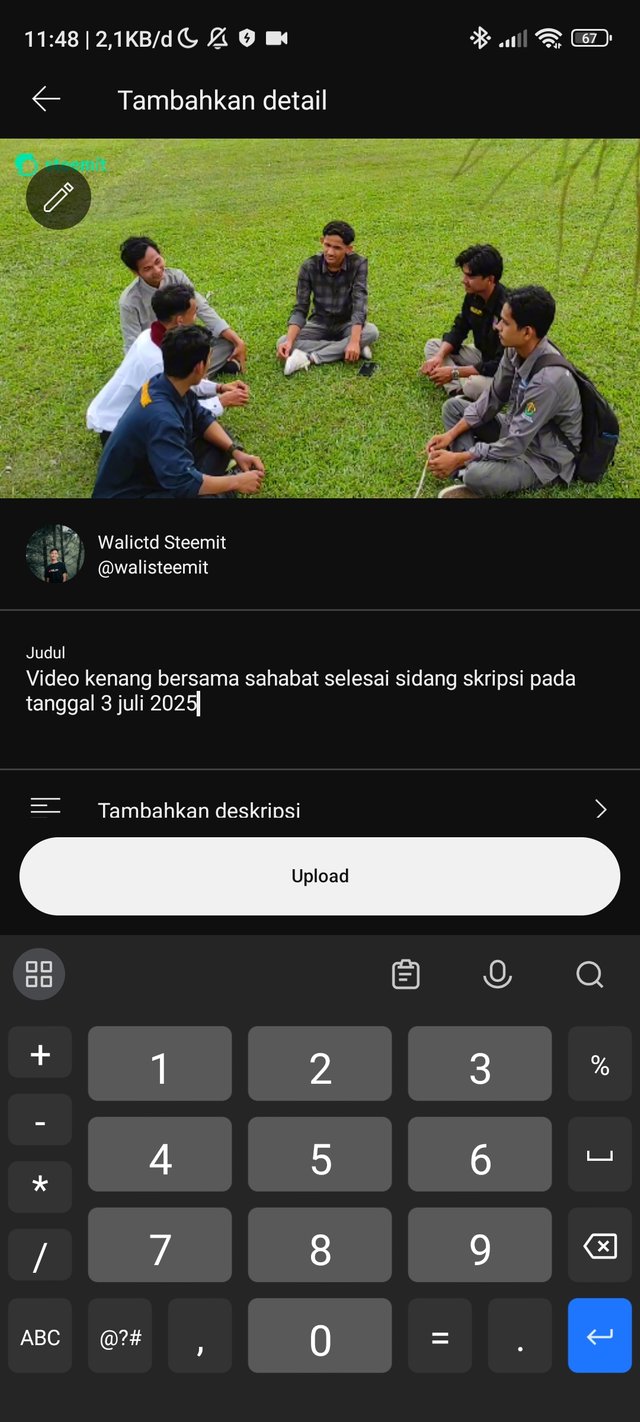
https://x.com/walictd/status/1959158033772364268
Hello @walictd
Your video editing is beautiful and beautifully marked. Although you have put together several videos from the same time which was the work of the 1st week. I am impressed by the output of your video, you undoubtedly had a great time with friends in the green field. Best wishes to you
Aamin, thank you very much for your support. All the best to you and your loved ones.
Hasil yang sangat bagus dan sangat mudah memahami langkah2 nya
Terimakasih banyak pak, atas komentar dan sarannya.
💦💥2️⃣0️⃣2️⃣5️⃣ This is a manual curation from the @tipu Curation Project
@tipu curate
Upvoted 👌 (Mana: 6/8) Get profit votes with @tipU :)
You have completed the task very well. It is good that you have used a transparent overlay which is looking good.
It was a useful class for me where I have learnt something new related the video editing.
I think with the end of the course I will become a pro video editor.
Terimakasih teman atas dukungannya...
Thankyou so much
Las tomas son geniales, creo que usar de fondo la naturaleza y un ambiente cálido le da belleza única a cada imagen.
La edición es buena, y agregar música es genial.
Sigue las indicaciones de la profesora y lograrás una gran calificación la próxima clase.
Éxitos.
Hehehhe okay friend, thank you so much for your kind comments and suggestions.